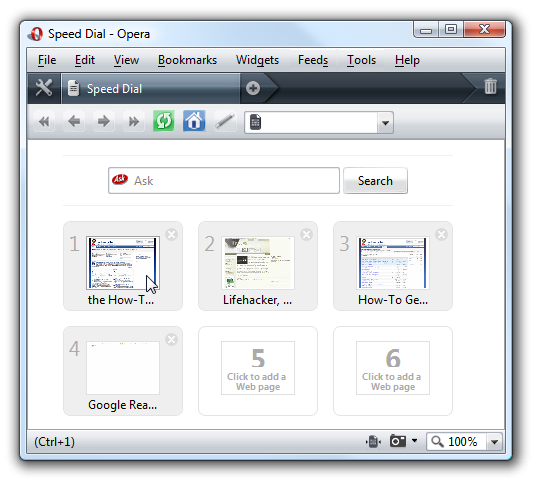Pokročilé spouštěcí nástroje Windows 8 a 10fungují jinak než nástroje v předchozích verzích systému Windows. Pokud se váš systém Windows 8 nebo 10 nemůže správně spustit, zobrazí se nástroje automaticky, abyste mohli problém vyřešit.
Pokryli jsme několik způsobů přístupu k pokročilýmmožnosti spuštění, pokud váš počítač funguje správně, a to i prostřednictvím aplikace pro nastavení PC. Můžete také vytvořit jednotku pro obnovení, abyste se ujistili, že k těmto možnostem budete mít vždy přístup.
Zvolte možnost
Jakmile získáte přístup k pokročilému spuštěníbudete muset klepnout (nebo klepnout na) na možnost Řešení problémů, abyste získali přístup k možnostem řešení problémů a oprav. Možnosti Pokračovat a Vypnout počítač budou pokračovat v zavádění systému Windows (za předpokladu, že se nejedná o problém) nebo vypnout počítač.

Poradce při potížích
Obrazovka Poradce při potížích poskytuje snadný přístup k možnostem Obnovit a Obnovit počítač. To je zvláště užitečné, pokud chcete obnovit nebo obnovit počítač, ale nemůžete se dostat do systému Windows.
- Aktualizujte svůj počítač: Obnovení počítače obnoví jeho systémový software do stavu z výroby, aniž by došlo k odstranění souborů nebo nainstalovaných moderních aplikací. Všechny nainstalované aplikace pro počítače však budou odebrány.
- Resetujte svůj počítač: Resetováním počítače (aby nedošlo k záměně s restartováním počítače) se obnoví jeho tovární stav. Všechny osobní soubory a nastavení v počítači budou smazány.
Pokud chcete počítač opravit a nejste si jisti, kterou možnost si vybrat, zkuste obnovit počítač, abyste neztratili všechny své soubory.
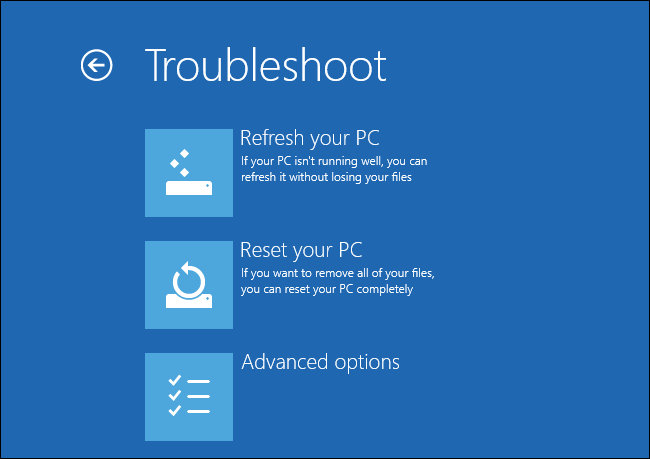
Pro pokročilejší nástroje pro odstraňování problémů a opravy klikněte na (nebo klepněte na) Rozšířené možnosti.
Pokročilé možnosti
Obrazovka Pokročilé možnosti obsahuje pokročilé možnosti řešení problémů a oprav.

- Obnovení systému: Obnovte počítač na dřívější obnovenísměřovat. Je to stejné jako při obnovení systému v systému Windows. Pokud se však systém Windows 8 nemůže spustit, může se po obnovení počítače do funkčního stavu spustit správně.
- Obnovení obrazu systému: Obnovte počítač pomocí obrazového souboru systému. Obraz systému přepíše stav a soubory v počítači. K vytvoření bitové kopie systému budete muset v systému Windows 8 použít záložní nástroje Windows 7.
- Automatické opravy: Zkuste automaticky opravit problémy, které mohou bránit systému Windows v řádném zavedení systému. Pokud se váš počítač nemůže nabootovat do Windows, je vhodné tuto možnost vyzkoušet.
- Příkazový řádek: Otevřete příkazový řádek prostředí pro obnovu. To vám umožní spouštět celou řadu příkazů k řešení a opravě počítače. Tuto možnost by měli používat pouze pokročilí uživatelé, kteří vědí, co dělají.
- Nastavení spuštění: Možnost Nastavení spuštění umožňujeupravit řadu možností spuštění. Odtud například můžete povolit nouzový režim. Můžete také deaktivovat automatický restart po selhání - tato možnost vám umožní zobrazit chybová zpráva, pokud váš počítač neustále kontroluje a restartuje počítač.

Pokročilé možnosti zde vám mohou pomoci opravitproblém - možnost Automatická oprava je zvláště užitečná a možnosti spuštění systému nebo obnovení systému vám mohou pomoci zavést počítač. Pokud žádná z těchto možností nefunguje, budete muset provést aktualizaci (nebo úplné resetování).